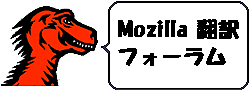| 前のトピックを表示 :: 次のトピックを表示 |
| 著者 |
メッセージ |
btm
登録日: 2004年1月 22日
記事: 12
所在地: 川崎市
    |
 件名: チュートリアル: Mozilla Extension の作り方 投稿時間: 2004年8月28日(土) 16:46 件名: チュートリアル: Mozilla Extension の作り方 投稿時間: 2004年8月28日(土) 16:46 |
 |
|
すいません、長い間放置してしまいました。
以下の原稿を完成稿とします。
では、よろしくお願いします。
____________________
--
組長なんてただの飾りです。偉い人にはそれがわからんのですよ。 |
|
 |
mole
登録日: 2004年7月 17日
記事: 48
所在地: 穴の中
  |
 件名: こんばんわ 投稿時間: 2004年9月12日(日) 02:04 件名: こんばんわ 投稿時間: 2004年9月12日(日) 02:04 |
 |
|
興味があったので読ませて頂きました。
気になった点を以下に明記します。
---
[Step 1: 修正可能な Mozilla を作成]
| Quote: | | Mozilla を修正可能にするには、最初に unzip ユーティリティを使って アーカイブから UI ファイルを取り出しまします。 そして Mozilla の UI ファイルのレジストリファイルを修正し、 オリジナルの JAR アーカイブの代わりに、取り出したファイルを使えるようにします。 もし先の説明でうまく動かない場合は、 Patch Maker というパッチを作るツールを試してください。 これはファイルを取り出し、 Mozilla のレジストリをあなたのために書き換えてくれます。 |
-> アーカイブから UI ファイルを取り出(しま)します。
| Quote: | | アーカイブは chrome という Mozilla がインストールされている ディレクトリのサブディレクトリに格納されています。 unzip ユーティリティを使ってディレクトリにある .jar 拡張子の ファイルを全て解凍しましょう。 これらのファイルを配置されているのと同じ (chrome) ディレクトリに 解凍するのをよく確かめてください。 bash ライクなシェルがある Unix ライクな OS では、 次のコマンドをそのディレクトリで実行すれば、この作業は完了します。 |
(アーカイブは chrome という Mozilla がインストールされている ディレクトリのサブディレクトリに格納されています。)
-> アーカイブは、 Mozilla がインストールされているディレクトリのサブディレクトリ( chrome )に格納されています。
| Quote: | | ファイルを解凍した後に、 Mozilla chrome レジストリを オリジナルの JAR アーカイブの代わりに、 解凍されたファイルを使うよう修正します。 chrome レジストリとはメジャーな Mozilla コンポーネントと、 UI ファイルが chrome ディレクトリのどこに配置されているかが それぞれリスト化されているファイルです。 これは chrome ディレクトリ自身に配置され、 chrome.rdf かそれとも installed-chrome.txt (または両方) が呼ばれます。 |
これは chrome ディレクトリ自身に配置され、 chrome.rdf かそれとも installed-chrome.txt (または両方) が呼ばれます。
-> これは chrome ディレクトリに chrome.rdf かそれとも installed-chrome.txt (または両方) という名で配置されています。
| Quote: | | このレジストリは jar:resource:/chrome/SOMETHING.jar!/SOMETHING-ELSE... の URL 形式で表される JAR アーカイブ内のディレクトリを指す 複雑な設定文の固まりを含んでいます。 これらを解凍したファイルを指すようにするために、まず先頭の "Jar:" を取り除き、 次に真ん中ぐらいの "SOMETHING.jar!" という部分を取り除きます。 もし、 Perl がシステムに入っているなら、次のコマンドで行う事ができます。 |
まず先頭の "Jar:" を取り除き、
-> まず先頭の "jar:" を取り除き、
[Step 2: 修正対象のファイルを探す]
| Quote: | | window の XUL ファイルを見つけるもっとも良い方法は DOM inspector を使う事です。 DOM Inspector は Mozilla に付属しているツールで、 web ページと XUL window の DOM を調べる事ができます。 DOM Inspector を起動するには、 "Tools" メニューに行き、 "Web Development" サブメニューを選択し、 そして "DOM Inspector" を選択します。 DOM Inspector が新しい window でロードされるでしょう。 |
window の XUL ファイルを見つけるもっとも良い方法は DOM inspector を使う事です。
-> DOM Inspector を使う事です。
※ 統一された方がよろしいかと..
[Step 5: 外見を特定する。]
| Quote: | | Mozilla は外観を管理する複数のスタイルシートの組み合わせを持つ事ができ、 また我々はそれらの既存のルールに追記はしたいと思ってはなりません。 (そして新しいセットが新規にインストールされた時に我々の extension は破壊されてしまいます。) そのためこのスタイルを "tinderstatus.css" という名前で navigator.xul と 同じディレクトリに配置し、navigator.xul の先頭の global stylesheet 参照の 真下で "tinderstatus.css" を参照するようにします。 |
-> また我々はそれらの既存のルールに追記をしたいと思ってはなりません。
[Step 6: 機能を有効にする: tinderbox ステータスを取得する]
| Quote: | | これで我々の Mozilla extension ができましたが、これではなにもしません。 動くようにするには tinderbox ステータスが変更された時に extension の状態を変更する JavaScript のコードを加えなくてはなりません。 まず最初に tinderbox server に問い合わせを行い、現在の状態を取得する関数を 書きます。 |
-> これで我々の Mozilla extension ができましたが、これではなにも動きません。
[全体的に...]
細かい話ですが、日本語の文中にも半角スペースが入ってる個所が見受けられました。
読んでて見苦しい訳ではないので・・・問題ないと思いますが、他文書と統一した方が良いかと。
---
参考にして頂けたら、幸いです。 |
|
 |
|